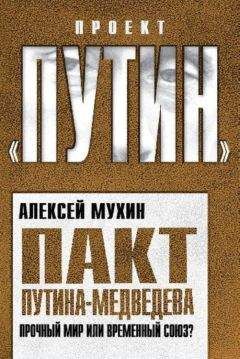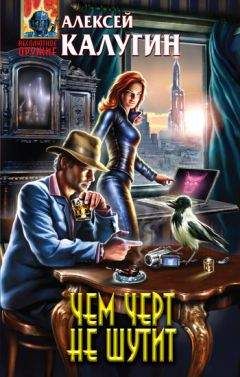Александр Чиртик - HTML: Популярный самоучитель
7.2. Элементы таблицы
Теперь рассмотрим, какие же возможности настройки внешнего вида таблиц предоставляет HTML, а также некоторые дополнительные HTML‑элементы, используемые при создании таблиц.
Заголовок таблицы
Для каждой таблицы имеется возможность создать заголовок, используя HTML‑элемент CAPTION (задается парными тегами <CAPTION> и </CAPTION>), помещенный после тега <TABLE>.
Если используется заголовок таблицы, то элемент CAPTION должен быть задан непосредственно после тега <TABLE> нужной таблицы. Кроме того, для любой таблицы может быть создан только один заголовок. Пример создания таблицы с заголовком приведен ниже (пример 7.2).
Пример 7.2. Таблица с заголовком<TITLE>Заголовок таблицы</TITLE>
<TABLE>
<CAPTION><B>Простая таблица, но уже с заголовком</B>
</CAPTION>
<TR><TD>1<TD>11<TD>111<TD>1111
<TR><TD>2<TD>22<TD>222<TD>2222
<TR><TD>3<TD>22<TD>333<TD>3333
<TR><TD>4<TD>44<TD>444<TD>4444
</TABLE>
К тексту элемента CAPTION может применяться любой из рассмотренных в гл. 3 способов форматирования, чтобы хоть как-то можно было отличить заголовок таблицы от обычного текста. Таблица, приведенная в примере 7.2, выглядит так, как показано на рис. 7.2.
Рис. 7.2. Заголовок таблицы
Для элемента CAPTION можно задать атрибут, определяющий положение заголовка относительно таблицы, – align. Этот атрибут может принимать следующие значения:
• top – заголовок показывается сверху таблицы (используется по умолчанию);
• bottom – под таблицей;
• left – слева от таблицы;
• right – справа от таблицы.
Здесь приведен официальный список (согласно спецификации HTML 4.01) функций, которые ассоциированы с каждым значением атрибута align. Однако в действительности поведение браузеров при отображении заголовка с заданным выравниванием может отличаться. Например, Internet Explorer при использовании значений left или right показывает заголовок таблицы все равно сверху, лишь изменяя горизонтальное выравнивание текста.
Параметры отображения таблицы
Многие параметры отображения таблицы задаются установкой соответствующих значений атрибутов элемента TABLE. Рассмотрим наиболее используемые атрибуты:
• align – задает положение таблицы в окне браузера (left, right или center);
• bgcolor – задает цвет фона таблицы;
• border – задает толщину внешней границы таблицы;
• bordercolor – цвет границ таблицы (цвет внешней границы и цвет границ ячеек);
• cellpadding – размер пустого пространства между границами и содержимым ячеек таблицы;
• cellspacing – размер пустого пространства между ячейками таблицы;
• frame – задает отображаемые части внешней рамки таблицы, может принимать одно из перечисленных ниже значений;
· void – рамка не отображается (используется по умолчанию);
· above – отображается только верхняя граница;
· below – показывается только нижняя граница;
· hsides – отображаются верхняя и нижняя границы;
· vsides – показываются правая и левая границы;
· lhs – отображается только левая граница;
· rhs – показывается только правая граница;
· box – рамка отображается полностью;
· border – то же самое, что и box;
• rules – задает, какие именно границы между ячейками должны отображаться, может принимать одно из следующих значений:
· none – границы между ячейками не отображаются (используется по умолчанию);
· group – показывать границы только между группами строк и столбцов (группировка строк и столбцов будет рассмотрена ниже);
· rows – отображать только границы между строками таблицы;
· cols – показывать границы только между столбцами таблицы;
· all – отображать все границы между ячейками;
• height – задает рекомендуемую высоту таблицы;
• width – определяет рекомендуемую ширину таблицы.
Используя атрибуты border, frame и rules, следует помнить, что при установке значения атрибута border вручную значения атрибутов frame и rules считаются равными border и all соответственно (если другие значения этих атрибутов задаются вручную в том же элементе, то учитываются заданные вручную значения, а не border и all). Это значит, что для того чтобы просто показать рамку вокруг таблицы, достаточно задать только значение атрибута border.
В качестве значений атрибутов, задающих размер таблицы, можно использовать как абсолютные значения в пикселах, так и процентные значения, означающие долю от ширины окна браузера, занимаемую таблицей.
На рис. 7.3 показана все та же простейшая таблица. Однако теперь ее отображение настроено при помощи атрибутов HTML‑элемента TABLE.
Рис. 7.3. Настроенная таблица
Согласитесь, что теперь эта таблица выглядит несколько симпатичнее. Кстати, она занимает сейчас ровно половину окна браузера. Для настройки отображения приведенной таблицы использовалось задание значений атрибутов следующим образом:
<TABLE align = center border = 5 bgcolor = green bordercolor = yellow cellpadding = "5" width = «50%»>
Параметры отображения строк таблицы
Для настройки особого отображения отдельных строк таблицы используются атрибуты HTML‑элемента TR (он объединяет отдельные ячейки в строки таблицы). Список основных атрибутов элемента TR:
• align – задает горизонтальное выравнивание текста ячеек строки, может принимать значения left, right, center или justify;
• valign – определяет вертикальное выравнивание текста ячеек строки, может принимать значения top, bottom, middle или baseline;
• bgcolor – задает цвет фона ячеек строки;
• bordercolor – определяет цвет рамки ячеек строки (если рамка отображается);
• height – позволяет указать рекомендуемую высоту ячеек строки;
• width – дает возможность указать рекомендуемую ширину ячеек строки.
Далее приведен небольшой пример оформления строк таблицы с использованием некоторых атрибутов HTML‑элемента TR совместно с использованием ранее рассмотренных атрибутов элемента TABLE (пример 7.3).
Пример 7.3. Оформление строк таблицы<TITLE>Настройка отображения строк таблицы</TITLE>
<TABLE align = center border = 5 bgcolor = green bordercolor = yellow cellpadding = "5" width = "50%">
<CAPTION align = top><B>Простая таблица, но уже с заголовком и оформлением</B></CAPTION>
<TR align = right bgcolor = white><TD>1<TD>11<TD>111<TD>1111
<TR align = center bordercolor = black><TD>2<TD>22<TD>222<TD>2222
<TR bgcolor = white><TD>3<TD>22<TD>333<TD>3333
<TR bordercolor = black><TD>4<TD>44<TD>444<TD>4444
</TABLE>
Таблица, формируемая браузером при обработке данного кода, показана на рис. 7.4.
Рис. 7.4. Настройка отображения строк таблицы
Параметры отображения ячеек. Слияние ячеек
Теперь рассмотрим самое мощное средство настройки отображения данных таблицы – настройку параметров отображения отдельных ячеек таблицы. Итак, для задания внешнего вида содержимого ячейки используются следующие атрибуты HTML‑элемента TD:
• align – задает горизонтальное выравнивание текста ячейки, может принимать значения left, right, center или justify;
• valign – определяет вертикальное выравнивание текста ячейки, может принимать значения top, bottom, middle или baseline;
• bgcolor – задает цвет фона ячейки;
• bordercolor – определяет цвет рамки ячейки (если рамка отображается);
• height – позволяет указать рекомендуемую высоту ячейки;
• width – дает возможность указать рекомендуемую ширину ячейки;
• colspan – задает количество столбцов для слияния;
• rowspan – определяет количество строк для слияния.
Все указанные атрибуты, кроме двух последних, должны быть вам знакомы. Последние два атрибута элемента TD используются для объединения нескольких ячеек при создании более сложных таблиц. Рассмотрим реализацию именно объединения нескольких ячеек на примере таблицы отчетности некоторого предприятия (пример 7.4 демонстрирует также возможность применения форматирования к тексту ячеек таблицы).
Пример 7.4. Таблица с объединенными ячейками<TITLE>Таблица с объединенными ячейками</TITLE>
<TABLE align = center border = 3 bordercolor = black>
<CAPTION align = top><B>Доходы от продаж за второе полугодие XXXX года</B></CAPTION>
<!–формирование первой строки шапки таблицы–>
<TR align = center>
<TD rowspan = 2><B>ФилиалПериод</B>
<TD colspan = 3><B>3 квартал</B>
<TD colspan = 3><B>4 квартал</B>
<!–формирование второй строки шапки (названия месяцев)–>
<TR align = center>
<TD><B>Июль</B><TD><B>Август</B><TD><B>Сентябрь</B>
<TD><B>Октябрь</B><TD><B>Ноябрь</B><TD><B>Декабрь</B>
<!–далее следуют строки с данными (первая ячейка каждой строки – название филиала–>
<TR align = right><TD align = left>Филиал 1<TD>123123<TD>323233
<TD>323453<TD>231423<TD>323212<TD>243673
<TR align = right><TD align = left>Филиал 2<TD>223523<TD>225243
<TD>314423<TD>212445<TD>373812<TD>274673
<TR align = right><TD align = left>Филиал 3<TD>183123<TD>186834
<TD>323453<TD>231423<TD>323212<TD>243673
<TR align = right><TD align = left>Филиал 4<TD>125163<TD>334343